この記事には「Google Pixel 9a」実機を使って3ボタンナビゲーション設定に変更する方法を紹介しています。
 やすスマ
やすスマどうも、ガジェットブロガーのやすスマ(X:@yasu_suma)です。
「Google Pixel 9a」のジャスチャー操作が使いにくくて、3ボタンナビゲーションに変えたい場合にはぜひ参考にしてみてください。
「Google Pixel 9a」実機で3ボタンナビゲーション設定に変更する方法を詳しく紹介!

「Google Pixel 9a」は2025年4月に日本発売の5Gスマートフォン。人気シリーズの新モデルは発売直後から売れ筋上位で注目度が高いです。
「Google Pixel 9a」の初期設定が終わると、ジャスチャーナビゲーションになっていて慣れておらずに使いにくい場合はあるでしょう。
ホーム/戻る/履歴が画面表示されている3ボタンナビゲーションが使いやすい場合には、カンタン操作で設定変更できます。
設定メニューから3ボタンナビゲーションに変更!
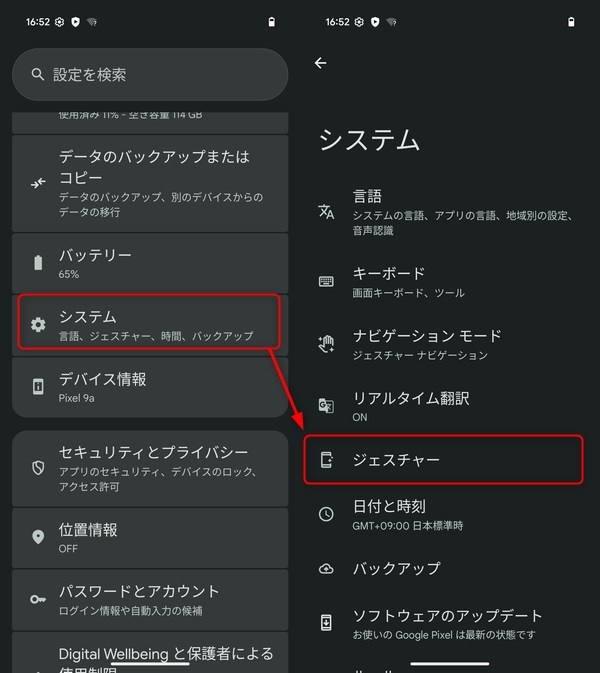
まずは「設定」メニューを開いて、「システム」>「ジェスチャー」と進みます。
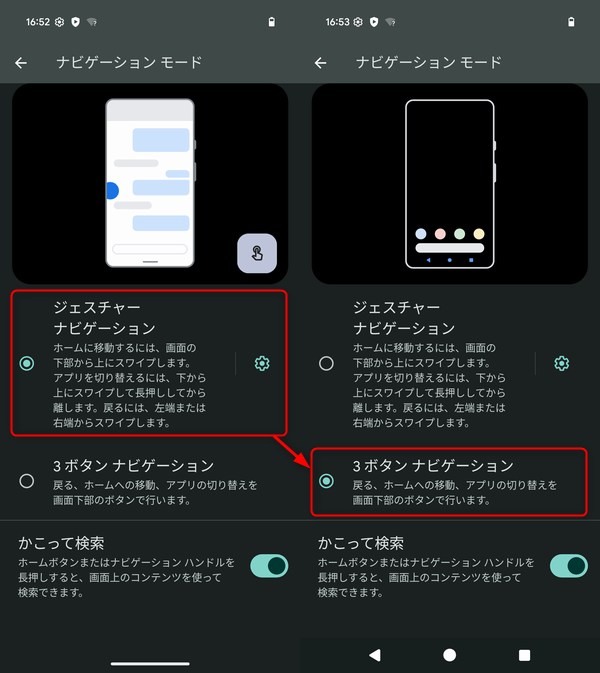
「ジャスチャーナビゲーション」に設定されているので、「3ボタンナビゲーション」に切り替えると設定は終わりです。
こんな感じでホーム/戻る/履歴の3つのボタンが表示されるようになります。

この3ボタンナビゲーションの方がやっぱり使いやすい場合にはぜひ設定を変更してみましょう!
\今ならスマホ特価セール/
まとめ:「Google Pixel 9a」実機で3ボタンナビゲーション設定に変更する方法を詳しく紹介!

以上、「Google Pixel 9a」実機を使って3ボタンナビゲーション設定に変更する方法について紹介しておきました。
設定メニューで「ジャスチャーナビゲーション」から「3ボタンナビゲーション」に切り替えるだけです。
ジャスチャーナビゲーションに苦労している場合はおすすめの設定!
とてもカンタンに3ボタンナビゲーションに変更できます。ジャスチャーナビゲーションに苦労している場合にはぜひ設定変更を検討してみてください。
もちろん、「ジャスチャーナビゲーション」に戻したい場合には同じような操作で可能です。
本記事の内容が参考になれば幸いです。
\キャンペーンでポイント還元あり/
「Google Pixel 9a」のスペック
「Google Pixel 9a」の主なスペックは以下のとおりです。
- OS:Android 15
- ディスプレイ:6.3 インチ(2424×1080)
- SoC:Tensor G4
- RAM:8GB
- ROM:128GB/256GB
- カメラ:REAR:48MP+13MP FRONT:13MP
- Wi-Fi:802.11 a/b/g/n/ac/ax
- 指紋センサー:○(画面内)
- USB:Type-C
- バッテリー:5100mAh
- サイズ:73.3(W)x154.7(H)x8.9(D) mm
- 重量:185.9g
「Google Pixel 9a」アンケート
「Google Pixel 9a」についてのアンケートを実施しています。よろしければ投票してみてください。
おすすめ記事
「Google Pixel 9a」情報をご覧頂いた方におすすめの記事を用意しました。ぜひ合わせてご覧ください。


